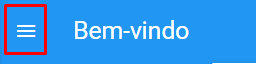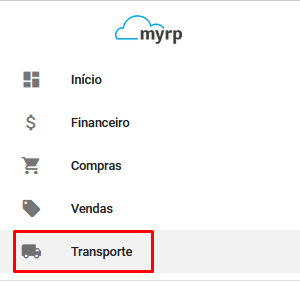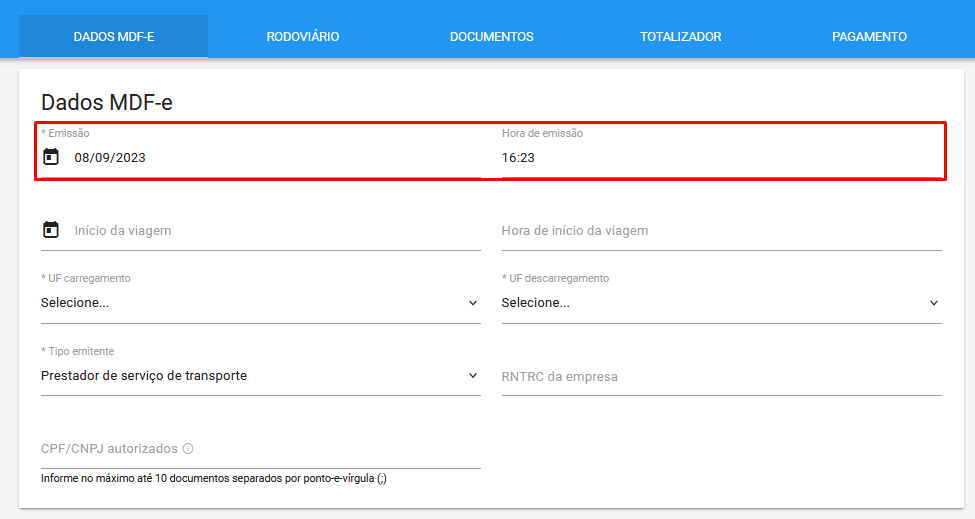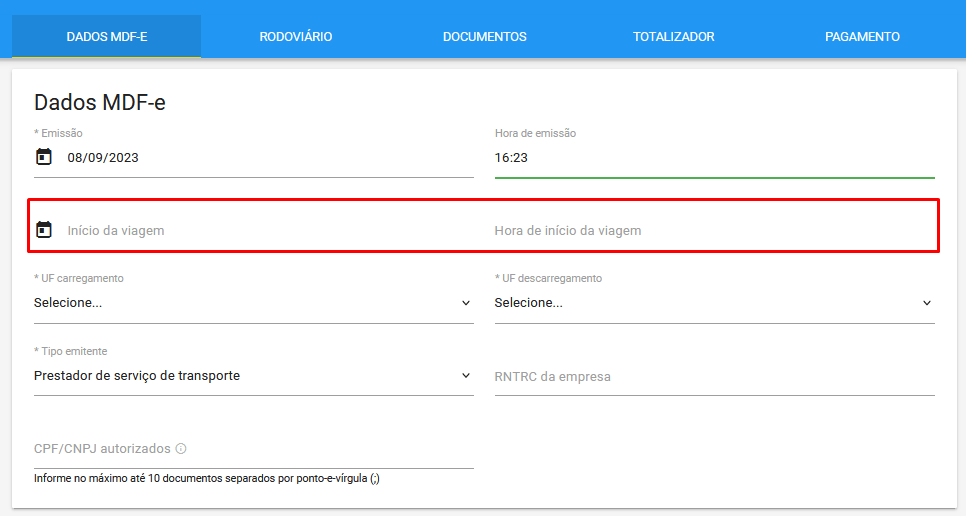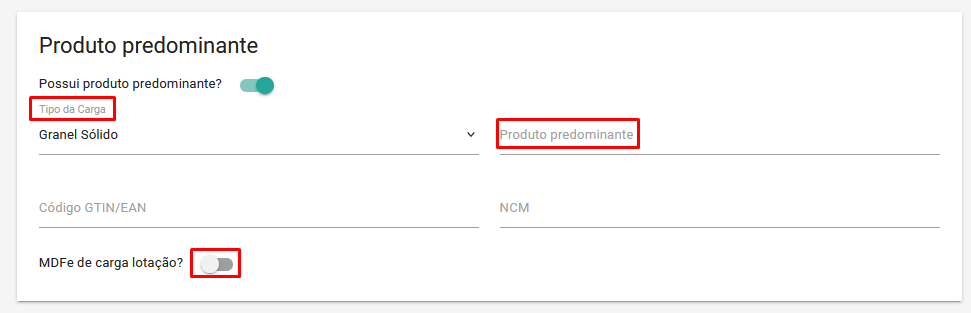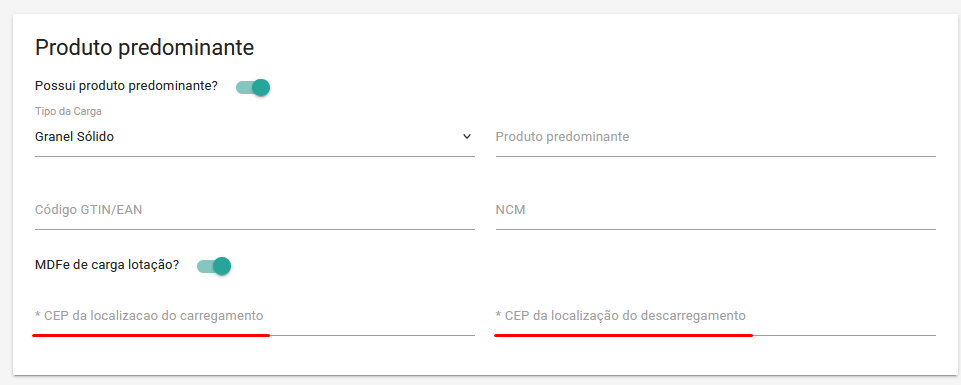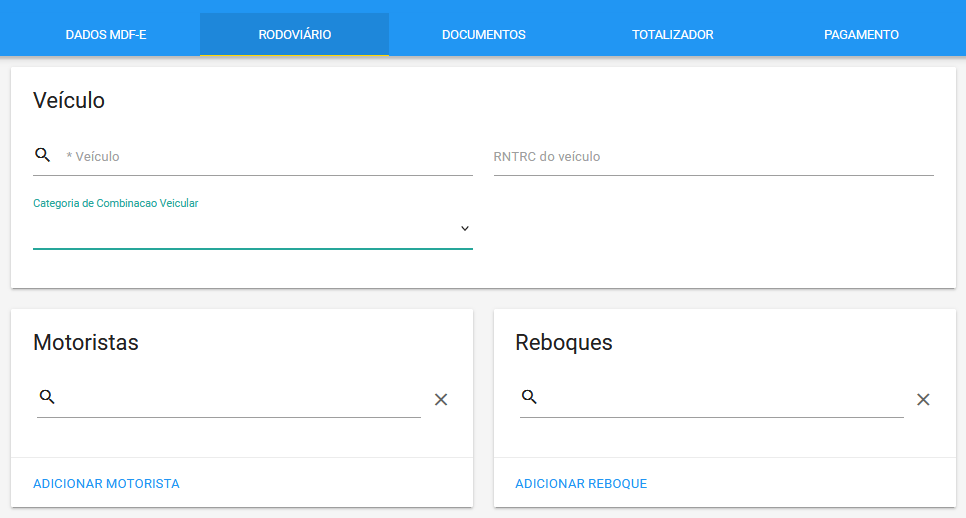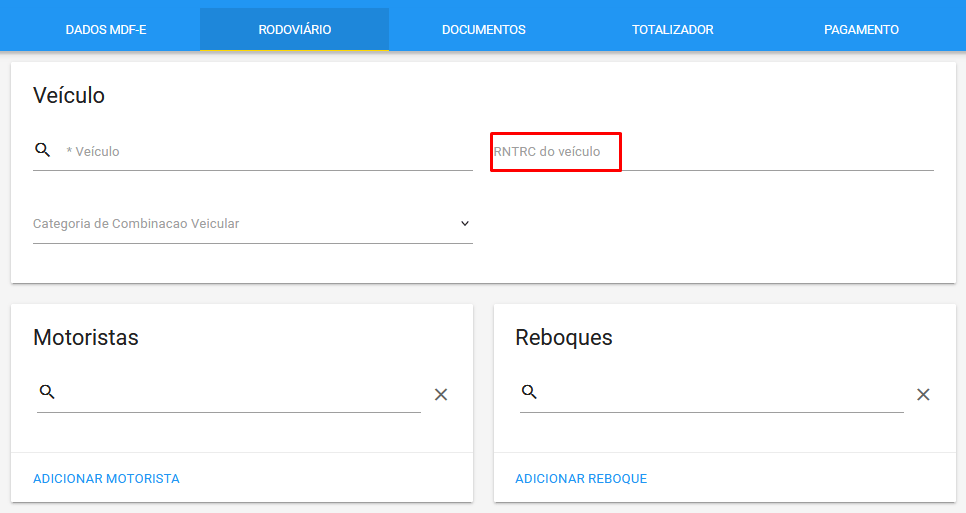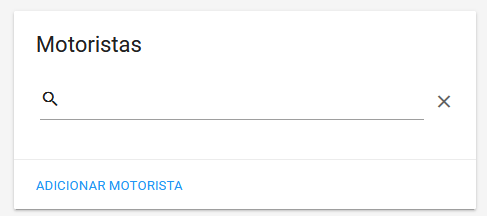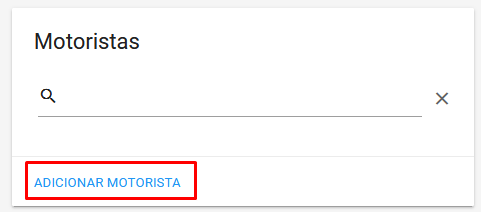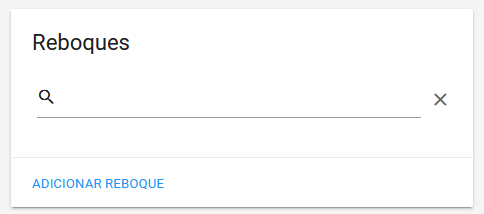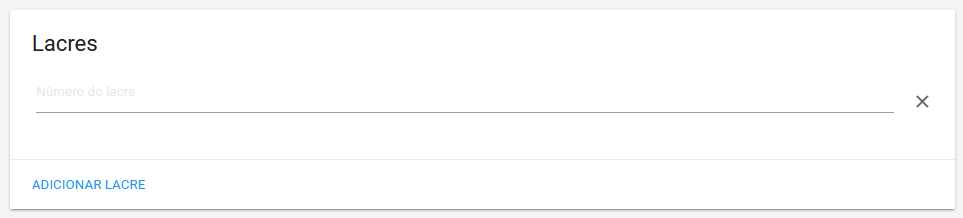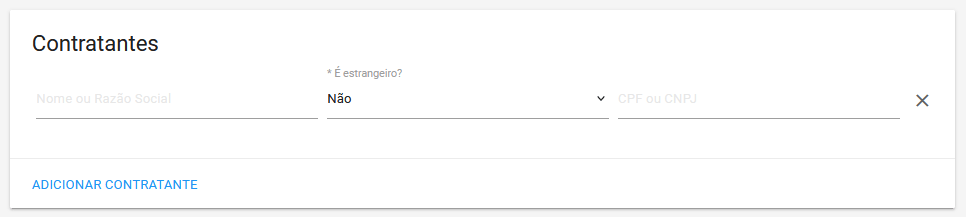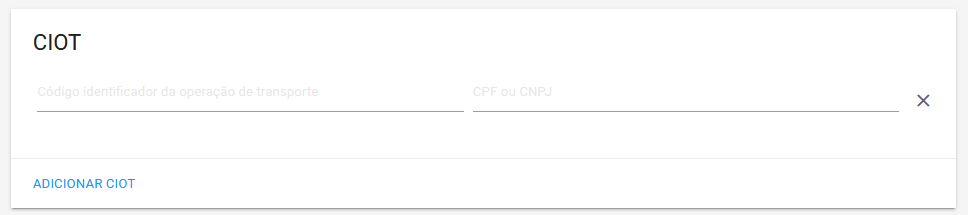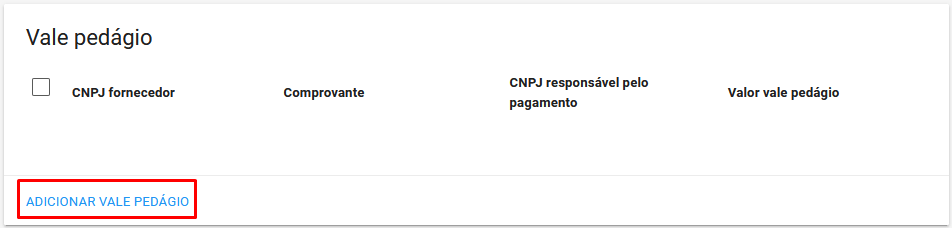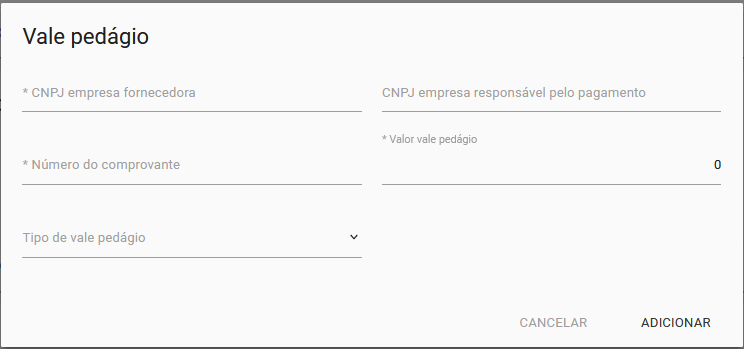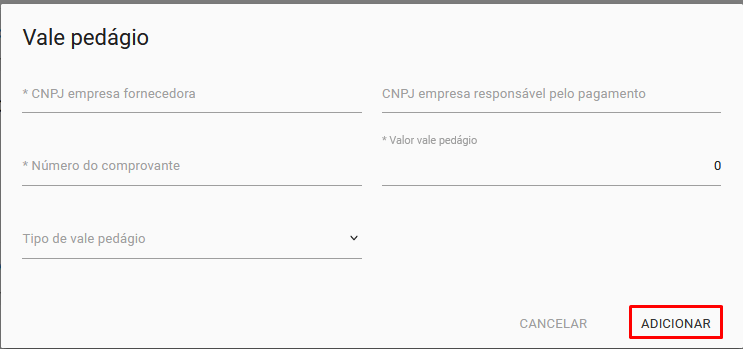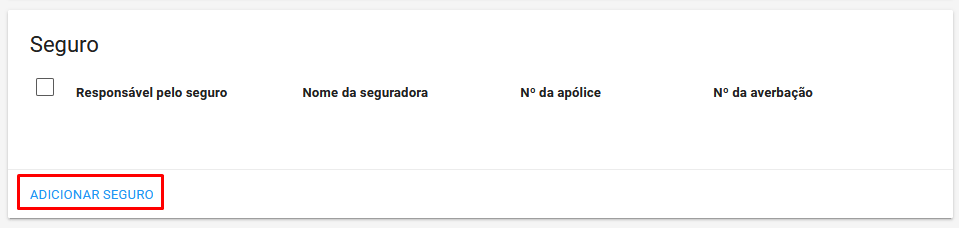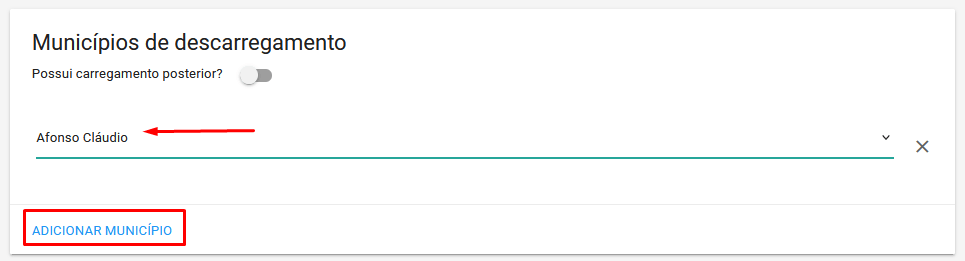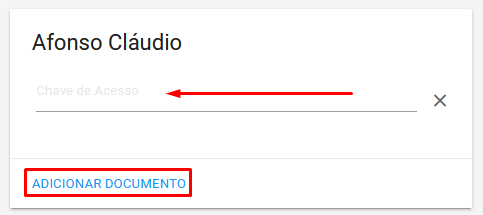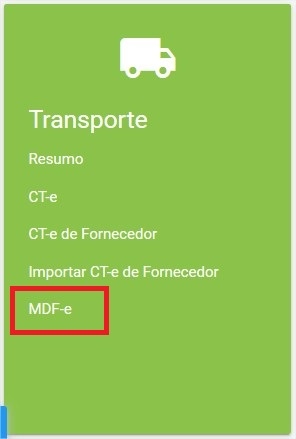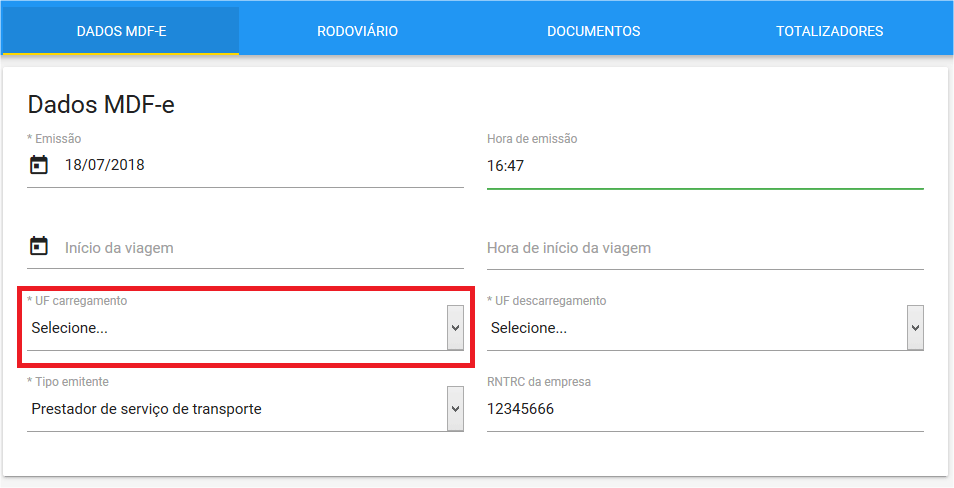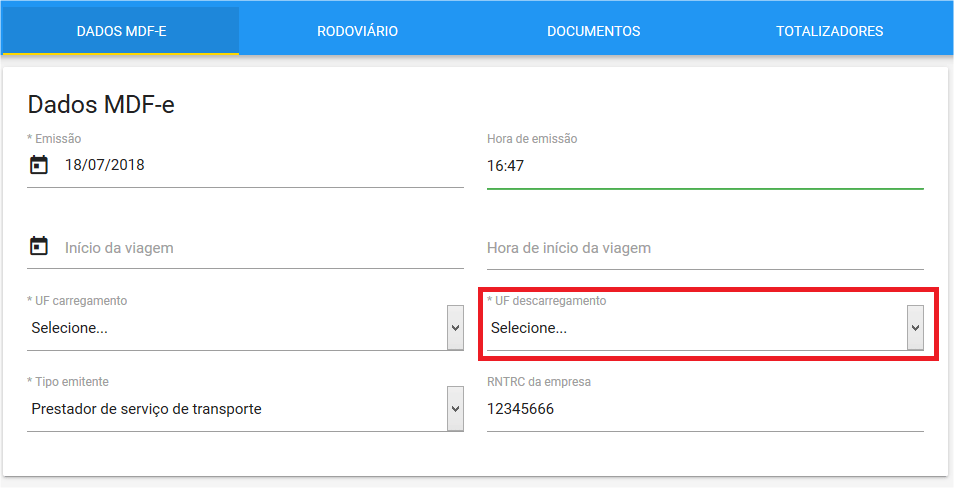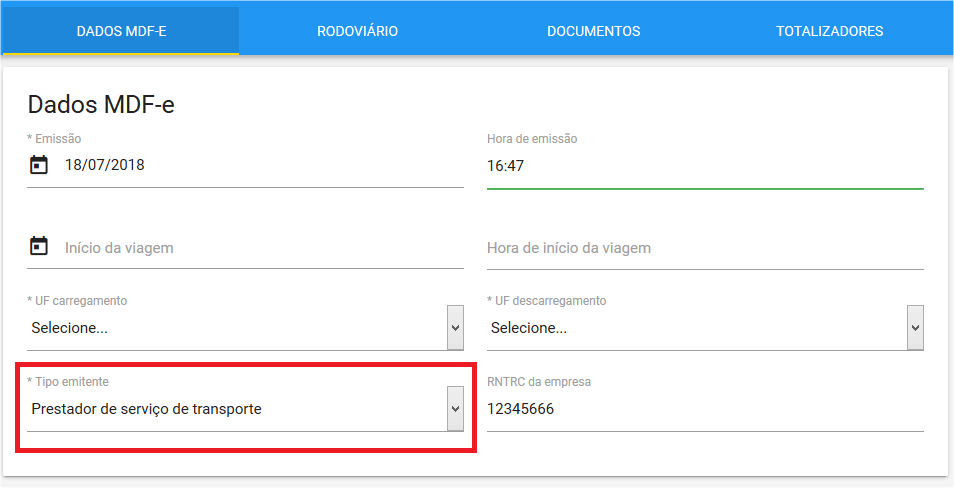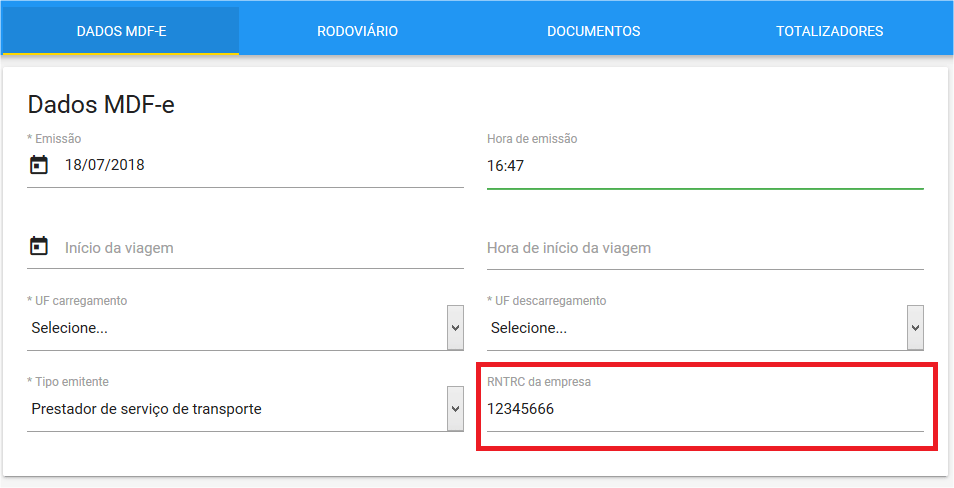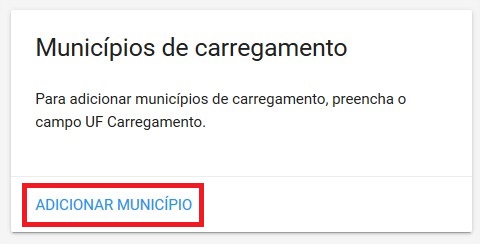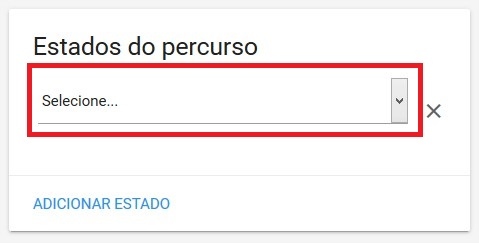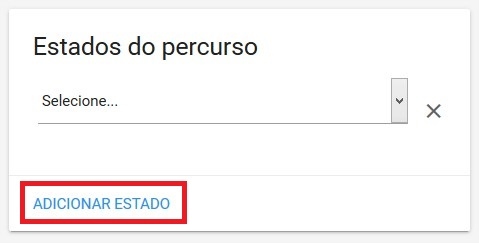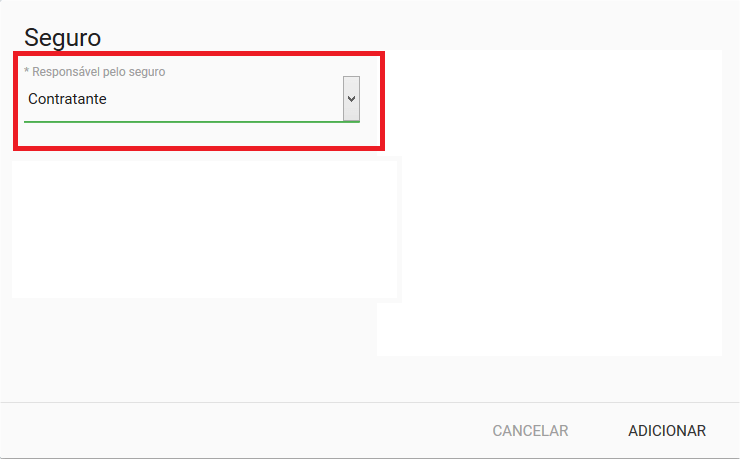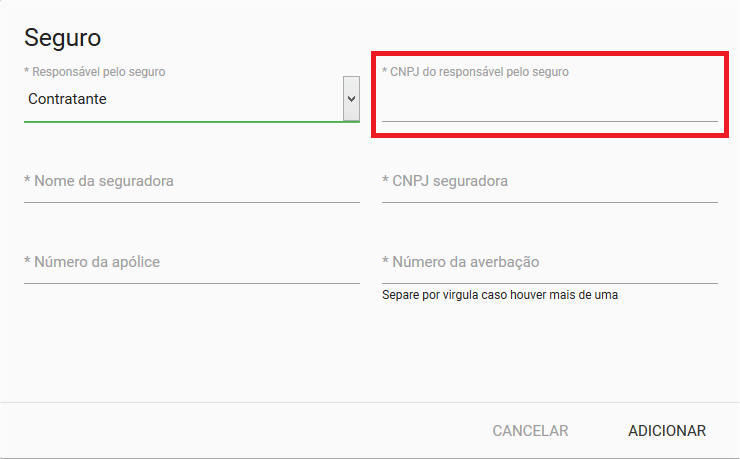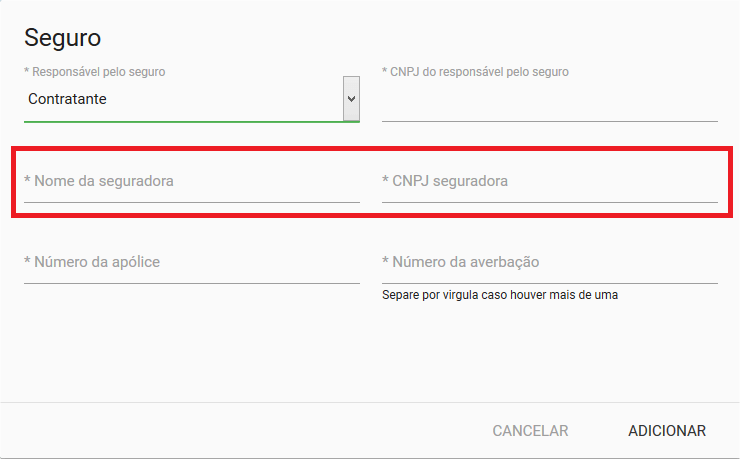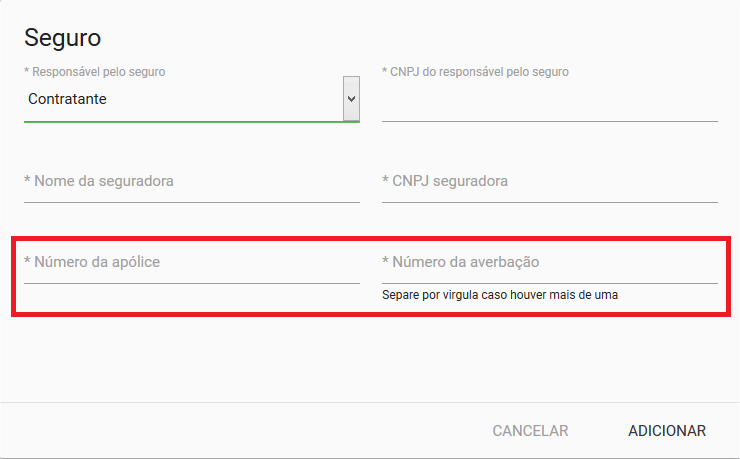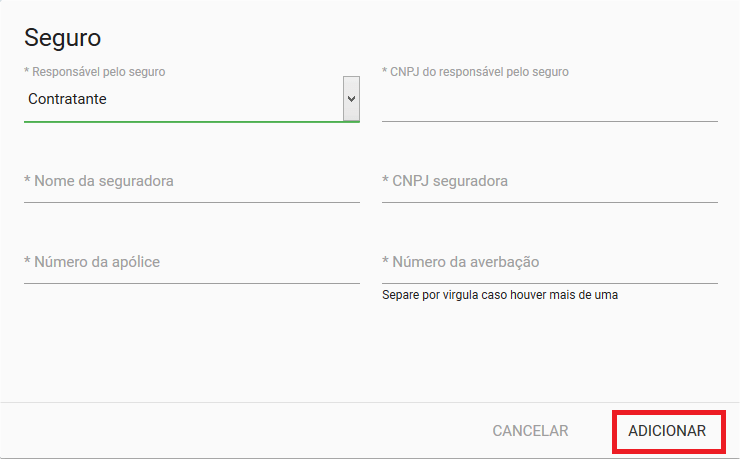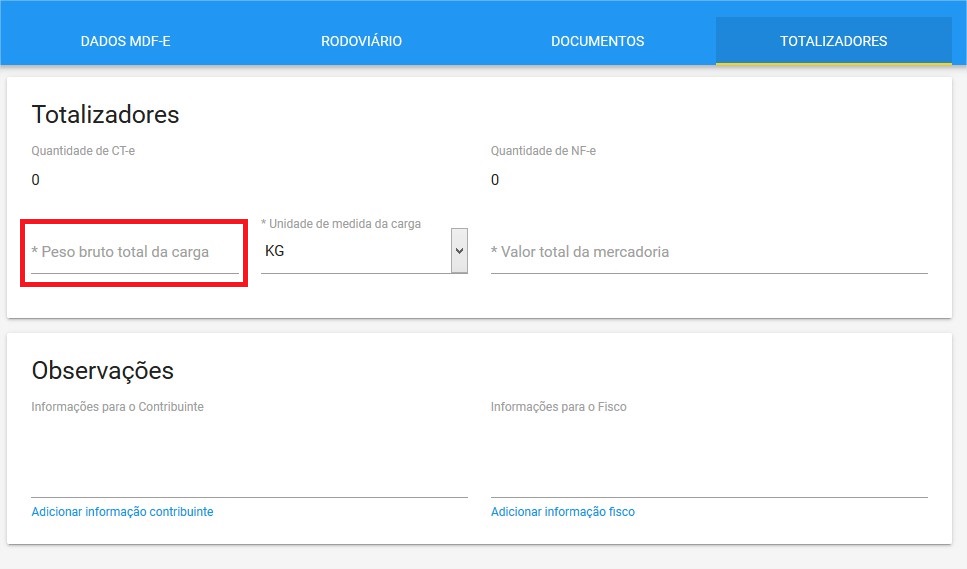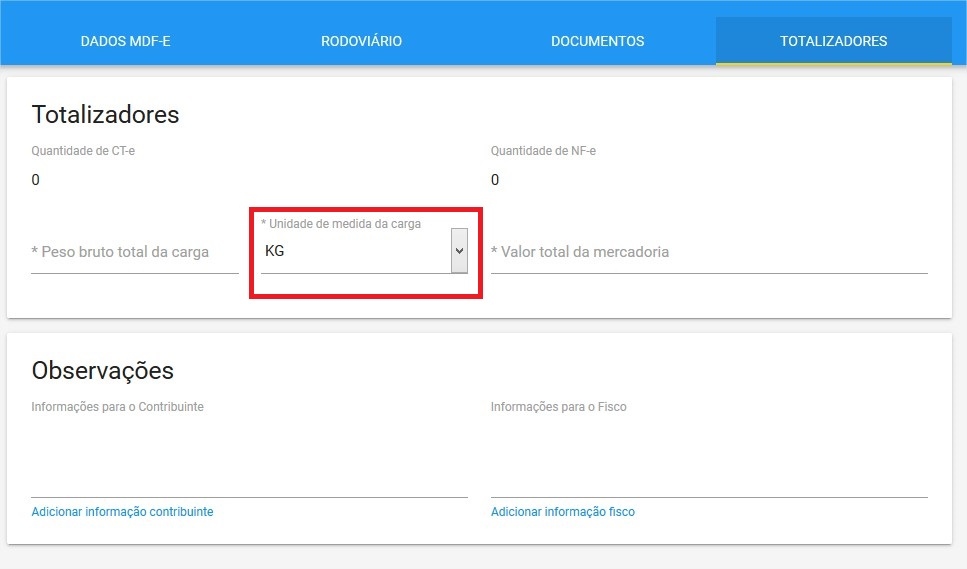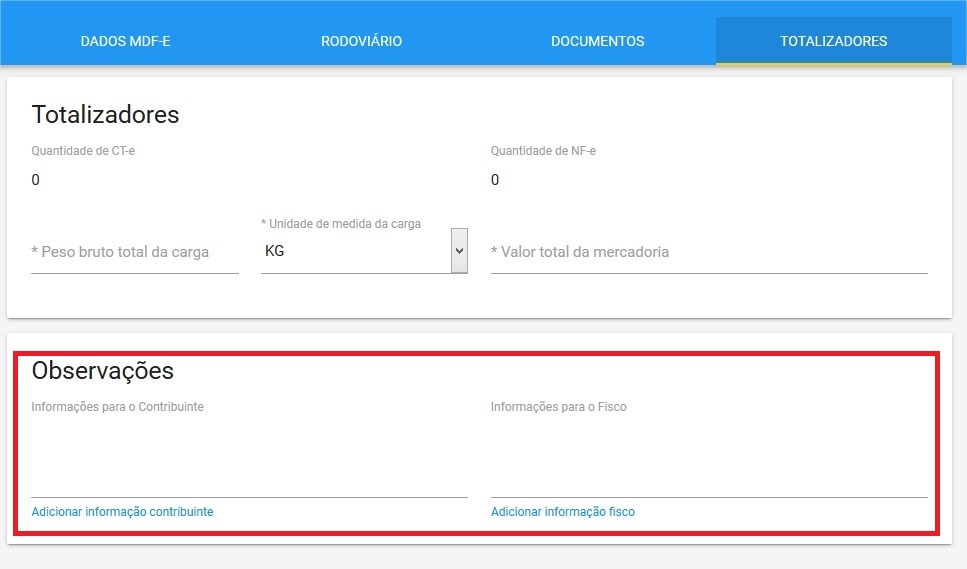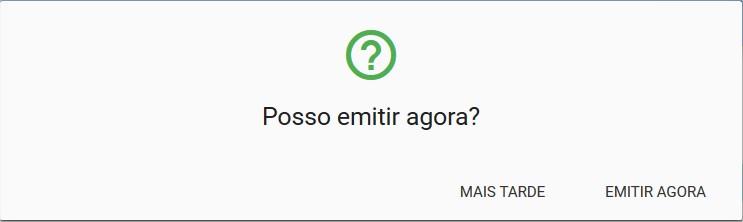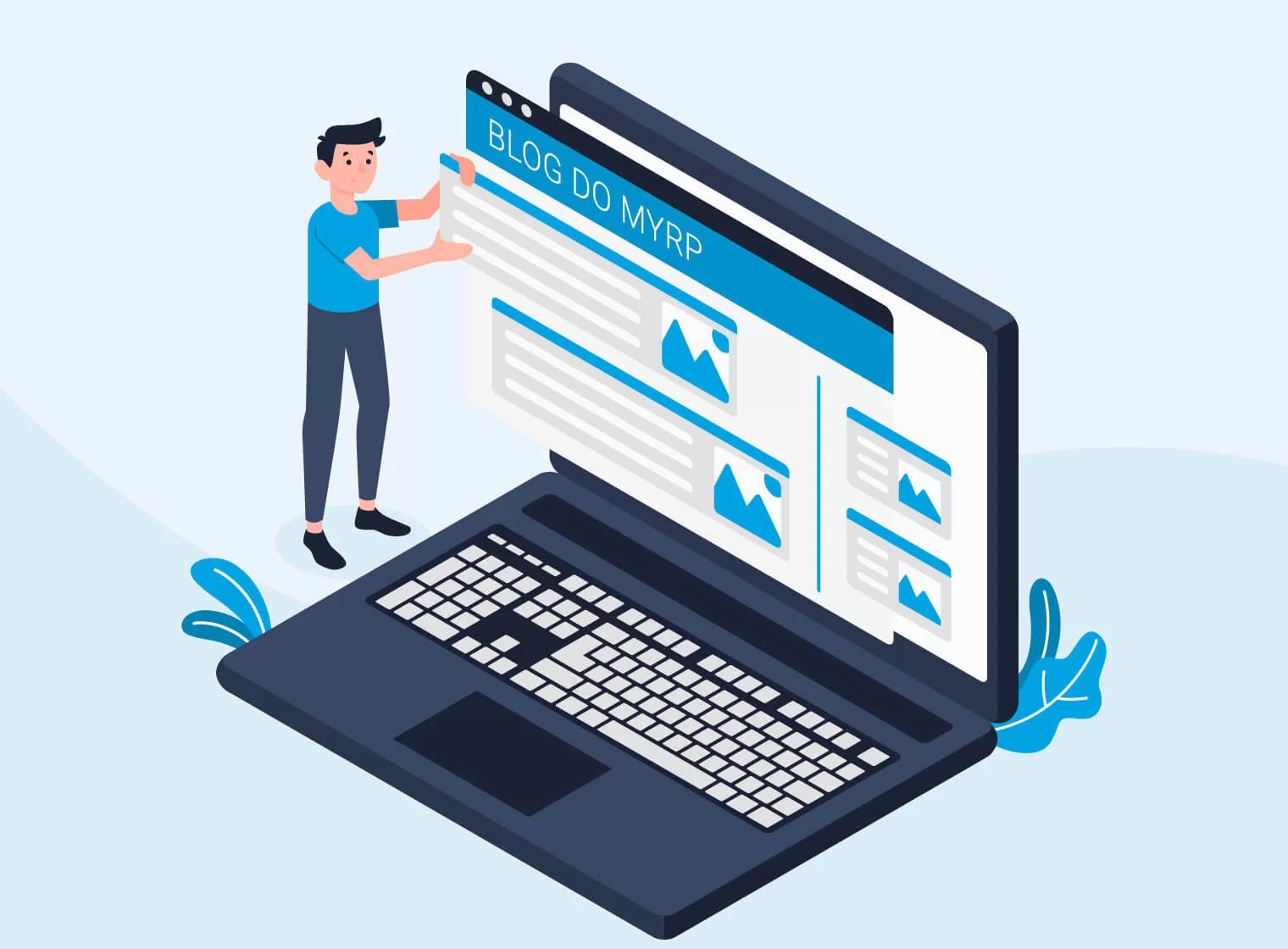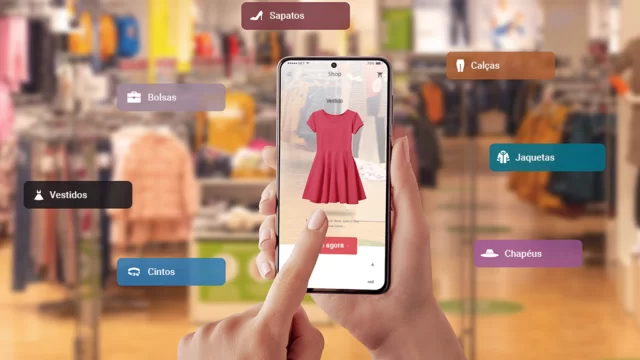O Manifesto do Documento Fiscal Eletrônico é o documento utilizado para regulamentar o transporte de cargas rodoviário no Brasil, toda mercadoria enviada de um lugar para outro terá um MDF-e sempre que o seu transporte for efetuado por uma transportadora ou por caminhão próprio.
Em alguns estados a obrigação de emissão é apenas ao cruzar a fronteira entre o estado, em outros a obrigação já ocorre quando o transporte de mercadoria é efetuada de uma cidade para outra, fique atento a legislação do seu estado.
Para emitir um MDF-e no myrp acesse o menu
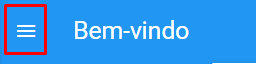
No módulo transporte
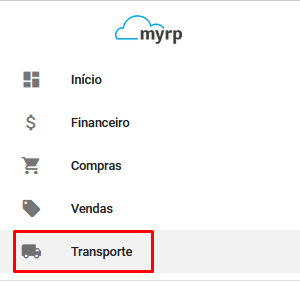
Após clique em MDF-e no cartão verde.
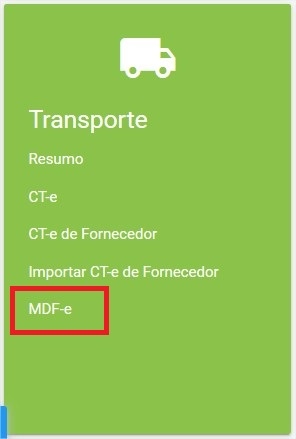
Clique no botão de adição no canto direito inferior.

Na aba Dados MDF-e, os campos data e hora de emissão o sistema preenche automaticamente, só altere se necessário.
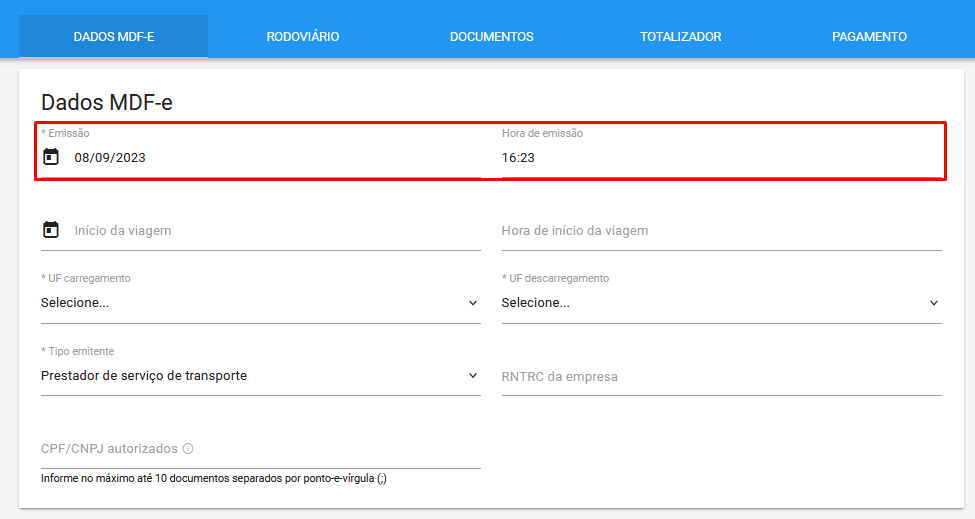
A data e hora do inicio da viagem não é obrigatório o preenchimento, porém pode ser informado para controle da empresa.
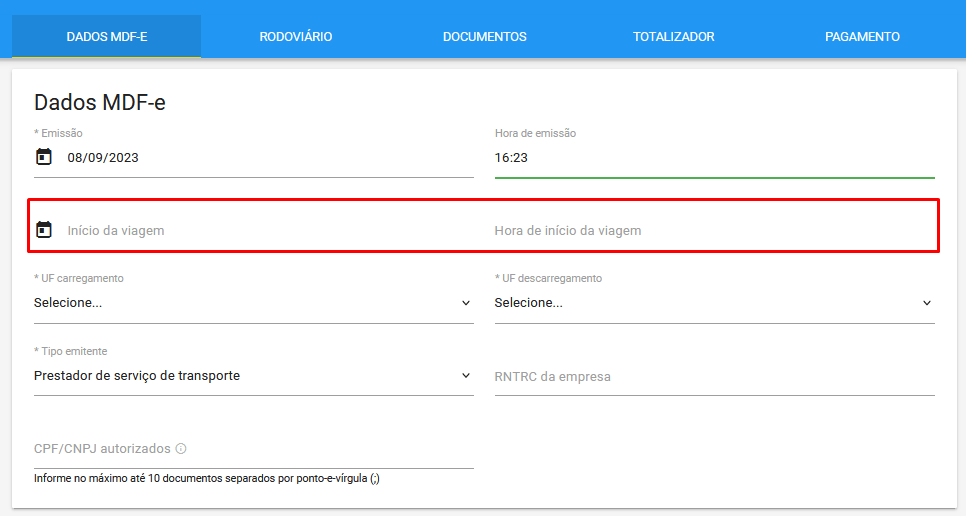
Defina o Estado onde iniciara o transporte.
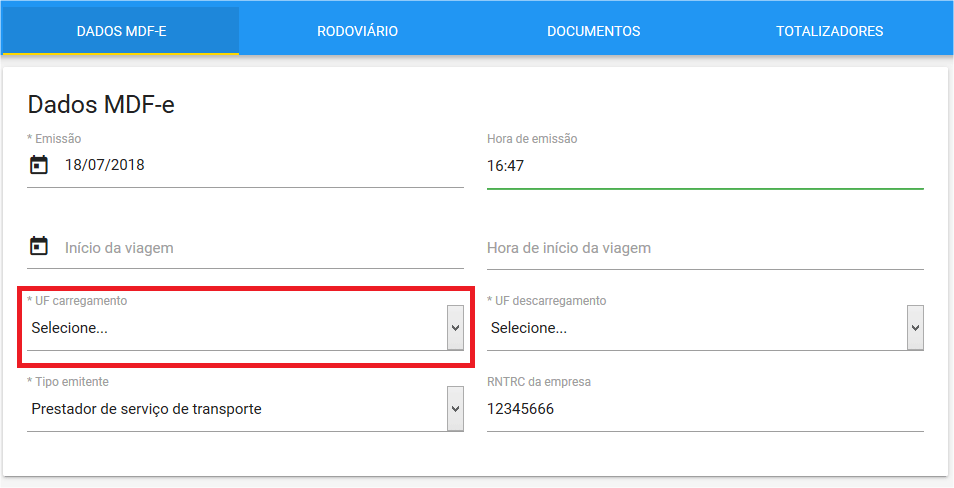
E onde ocorrerá o término do transporte.
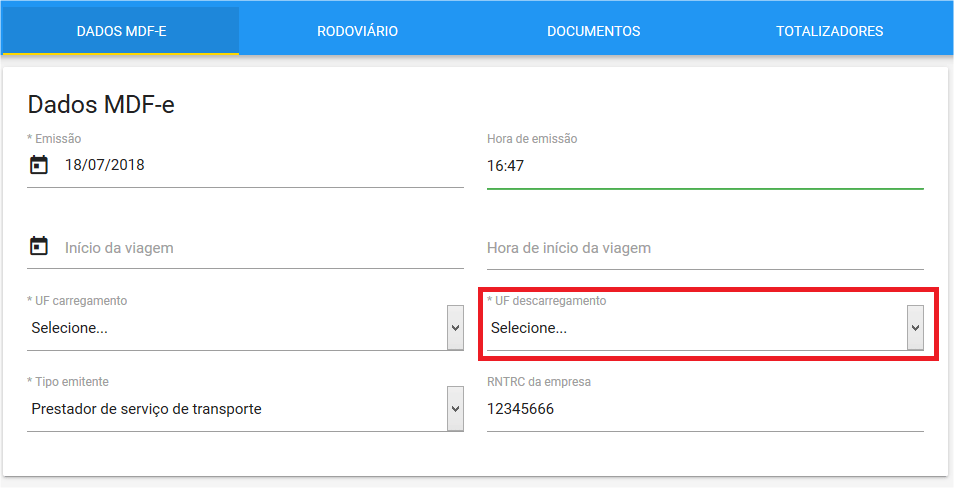
Selecione o tipo do emitente conforme o perfil da sua empresa podendo ser uma transportadora de mercadoria de terceiros (prestador de serviço de transporte) ou um transportador de carga própria (empresa com caminhão próprio para entrega).
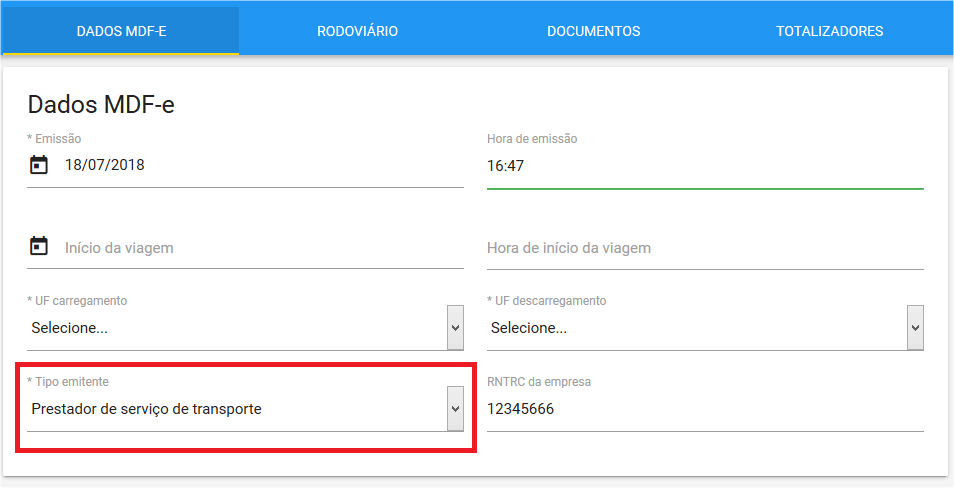
Preencha o campo com o RNTRC da sua empresa.
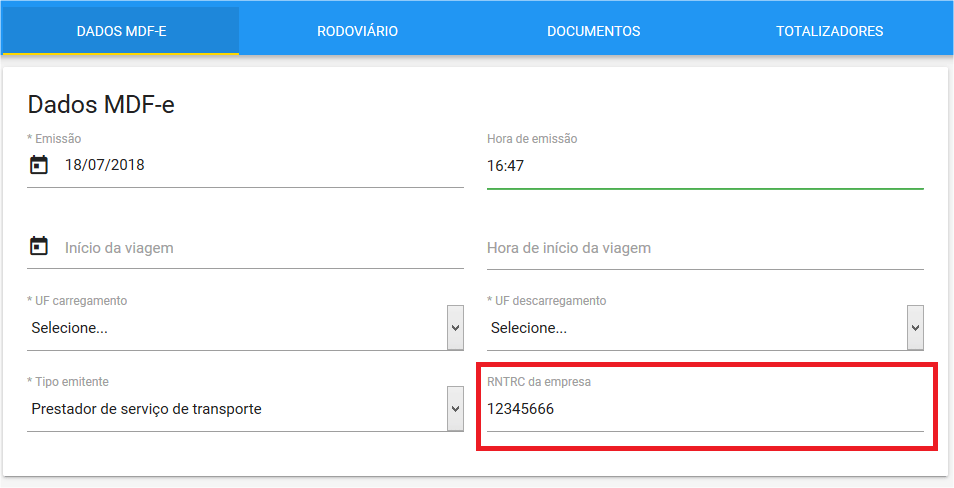
De acordo com a UF de carregamento, selecione quais os municípios onde será coletada a carga clicando em Adicionar Município.
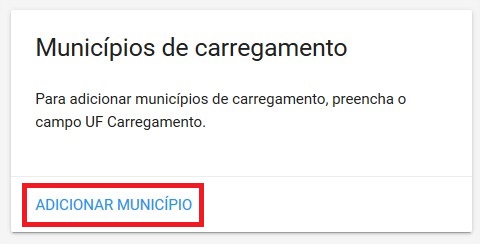
Defina quais estados do Brasil serão percurso do transporte para entregar a carga.
É importante ressaltar os seguintes pontos:
- Os estados de inicio e término do transporte não devem fazer parte dos estados de percurso.
- Os estados devem estar em ordem que o caminhão fará o percurso, exemplo: Inicio do percurso RS e término RJ, os estados de percurso deverão ser adicionados na ordem: SC, PR, SP.
- Se os estados de inicio e término fizerem fronteira, não haverá estado de percurso.
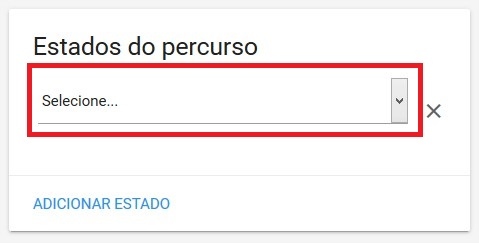
Clique em Adicionar Estado para adicionar mais de um estado de percurso.
Na parte de produto predominante, deverá habilitar e preencher os campos obrigatórios
Preencha o tipo de carga e o produto predominante, código GTIN/EAN e o NCM do produto não são obrigatórios, caso deseje pode preencher.
Depois habilite a parte de MDF-e de carga lotação
Com o campo habilitado preencha o campo de CEP da localização do carregamento e do descarregamento.
Na aba Rodoviário, selecione o veículo que fará o transporte, e o RNTRC do veículo, se for diferente do da Empresa.
E o RNTRC do veículo, se for diferente do da Empresa
No campo Motorista, selecione o motorista que levará a carga.
Se houver mais de um clique em Adicionar Motorista e selecione o novo motorista.
No campo Reboques, selecione o reboque atrelado ao transporte, se houver.
Identifique os lacres, se houver
E se desejar, preencha o CNPJ ou CPF da empresa contratante* do serviço.
*O campo contratantes se torna obrigatório preenchimento quando informado no cadastro do veículo o CPF/CNPJ do proprietário.
Identifique o CIOT se houver.
Caso haja vale pedágio, clique em Adicionar Vale Pedágio e preencha as informações
CNPJ da empresa fornecedora, CNPJ da empresa responsável pelo pagamento, Número do comprovante e Valor do Vale.
Após clique em Adicionar.
Clique em Adicionar Seguro para definir o responsável pela carga, este campo é obrigatório.
Selecione se o Responsável pelo seguro é o Emitente ou o Contratante.
Defina o CNPJ do responsável pelo seguro.
O Nome e o CNPJ da seguradora.
O número da apólice e o número da averbação.
Clique em Adicionar.
Na aba Documentos informe os municípios de descarregamento de carga e os documentos referenciados, clique em Adicionar Município após selecionar os municípios.
Abaixo do nome do município, preencha a chave do documento que esta vinculado a entrega, podendo ser uma NF-e ou CT-e.
Na Aba totalizadores, preencha o peso bruto total da carga.
Selecione a unidade de medida de carga referente ao peso, se é em quilo ou tonelada.
Preencha o valor total da mercadoria transportada.
As observações precisam ser preenchidas apenas se a empresa quiser passar alguma informação sobre o transporte.
Clique em Salvar.
Pronto, seu MDF-e está preenchido, agora você pode salvá-lo ou emitir e aguardar a autorização na lista de MDF-es.